Användbart för att ta bort appar med ömsesidigt beroende.
- Appar med ömsesidigt beroende är de som inte kan fungera bra utan den andra.
- Med denna lilla registerjustering kan du dock aktivera/inaktivera dessa appar via ViVeTool.
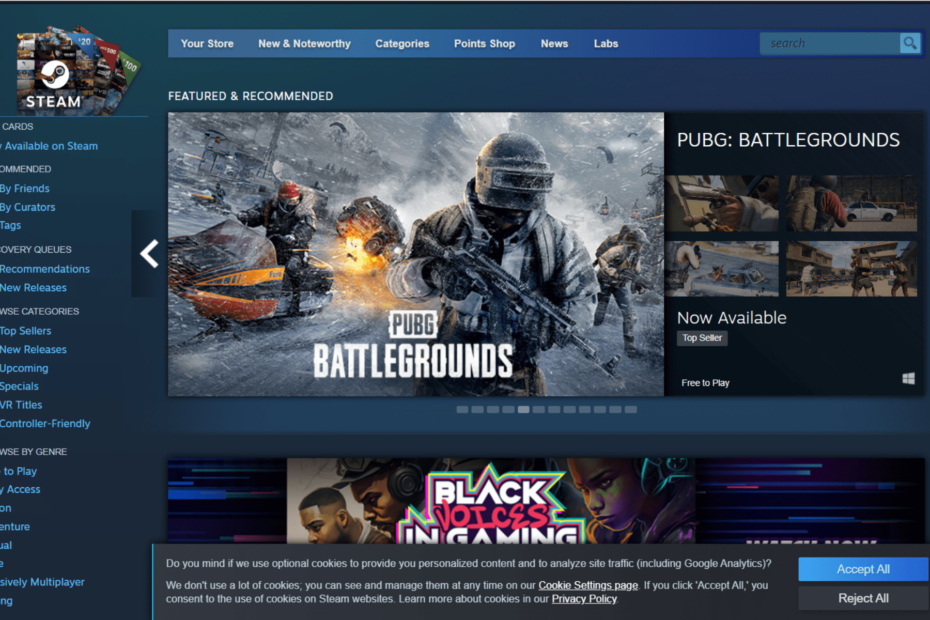
XINSTALLERA GENOM ATT KLICKA PÅ LADDA FILEN
- Ladda ner Restoro PC Repair Tool som kommer med patenterad teknologi (patent tillgängligt här).
- Klick Starta skanning för att hitta Windows-problem som kan orsaka PC-problem.
- Klick Reparera allt för att åtgärda problem som påverkar din dators säkerhet och prestanda.
- Restoro har laddats ner av 0 läsare denna månad.
Precis som vad Microsoft gjorde med WinAppSDK-drivet utseende av File Explorer på Windows 11 Insider Build 25300, enligt uppgift tar teknikjätten ut funktionen för att avinstallera appar med ömsesidigt beroende.
Som upptäckts av Windows-entusiasten @PhantomOnEarth, funktionen, som var tillgänglig i Build 25169 (juli 2022) men inaktiverad 25211 (september 2022), kan återaktiveras i de senaste Dev-byggena (25300) med några registerjusteringar på ViVeTool.
Appar med ömsesidigt beroende är de program som inte kommer att kunna köras utan ett annat program. Till exempel skulle spel installerade via Steam inte kunna köras utan själva Steam-appen och så vidare.
Vanligtvis använder dessa appar en databas för att lagra information någon annanstans, vilket resulterade i hur de presterar, beräknar, interagerar osv.
Men med den här funktionen verkar det som att du kommer att kunna göra det, även om vi fortfarande är nyfikna på hur det kommer att fungera.
Läs med för att ta reda på hur du aktiverar/inaktiverar appar med ViVeTool på Windows 11.
1. Se till att ha den senaste Windows 11 Insider Build installerad i ditt system. Om inte, gå över till Microsofts nedladdningssida för insiderbyggen att göra så.

2. Gå över till GitHub för att ladda ner den senaste versionen av ViVeTool.

3. När du har laddat ner klickar du Extrahera allt, välj platsen där du vill extrahera den genom att klicka Bläddra, tryck sedan Extrahera.
I det här fallet extraherar vi det kl C:\Users\WindowsReport\Documents\Tools\ViVeTool-v0.3.2.

4. Träffa 🪟 på ditt tangentbord, skriv sedan "cmd" och högerklicka på Kommandotolken -> Kör som administratör.

5. Skriv in cd + katalogen där vi extraherade ViVeTool. I det här fallet är det kl C:\Users\WindowsReport\Documents\Tools\ViVeTool-v0.3.2, tryck sedan Stiga på.
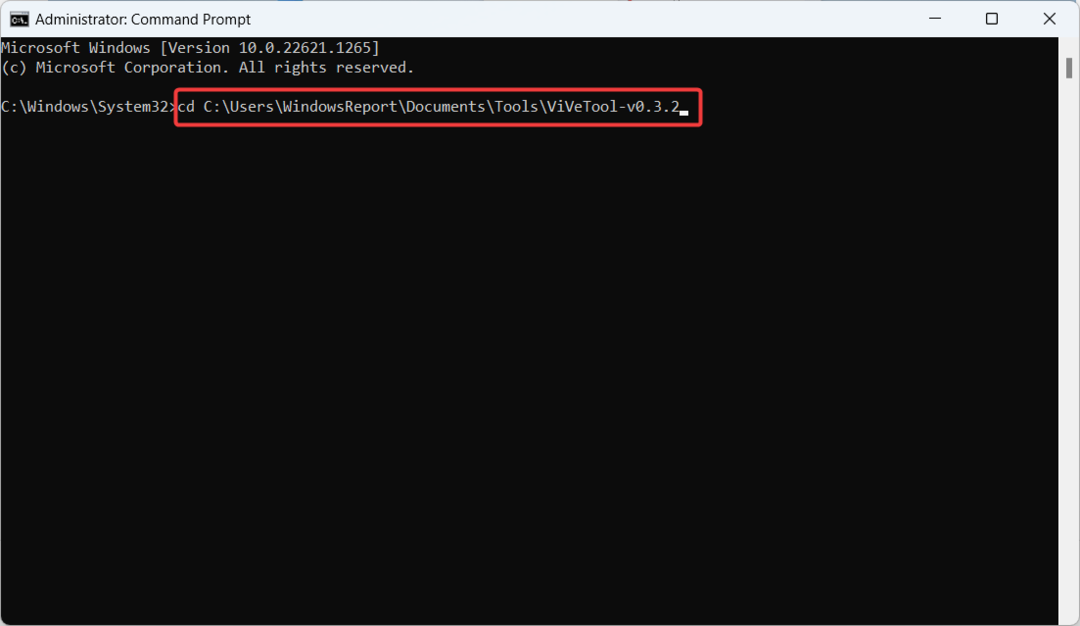
6. Skriv följande kommando och tryck sedan på Stiga på.
vivetool /enable /id: 38579715.
7. Starta om datorn.
Under tiden är det fortfarande värt att notera att det är en insider-endast funktion som inte är ute för primetime ännu, du kanske stöter på några prestandaproblem här och där, så tålamod är en dygd.
Vad är dina tankar om den här funktionen? Låt oss veta i kommentarerna!
Har du fortfarande problem? Fixa dem med det här verktyget:
SPONSRAD
Om råden ovan inte har löst ditt problem kan din dator uppleva djupare Windows-problem. Vi rekommenderar ladda ner detta PC-reparationsverktyg (betygsatt Great på TrustPilot.com) för att enkelt ta itu med dem. Efter installationen klickar du bara på Starta skanning knappen och tryck sedan på Reparera allt.

